Як спілкуватися в чаті в Outlook Web App
Досліджуйте, як ефективно спілкуватися в чаті з колегами в Outlook Web App. Дізнайтеся про покрокову інструкцію та нові можливості для підвищення продуктивності.
Поля в документах Word 2016 створюють текстову область на сторінці зліва, справа, зверху та знизу. Вони забезпечують простір між текстом і краєм сторінки, що запобігає витоку тексту з документа та по всьому комп’ютеру.
Word автоматично встановлює поля сторінки на 1 дюйм від кожного краю сторінки. Більшість вчителів англійської мови та редакторів книг хочуть мати поля такого розміру, тому що ці люди люблять писати на полях. (Вони навіть так пишуть на чистому папері.)
Щоб налаштувати поля сторінки в Word, виконайте наведені нижче дії.
Натисніть вкладку Макет.
Натисніть кнопку Поля.
Його можна знайти в групі Параметри сторінки і показано тут.
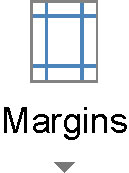
При натисканні кнопки «Поля» відобразиться меню, повне загальних параметрів полів.
Виберіть правильний параметр поля з меню.
Нові поля впливають на всі сторінки вашого документа — якщо ви не розділите документ на розділи, і в такому випадку зміни стосуються лише поточного розділу.
Доступні варіанти в меню «Поля» перераховують налаштування верхнього, лівого, нижнього та правого полів. Так, усі чотири поля встановлюються одночасно. Якщо ви хочете встановити певні поля, виберіть пункт «Настроювані поля» у нижній частині меню, а потім скористайтеся вкладкою «Поля» у діалоговому вікні «Параметри сторінки», щоб встановити кожне поле.
Кнопка «Поля» на вкладці «Макет» встановлює поля сторінки.
Помаранчеві зірочки, що з’являються на значках меню «Поля», представляють популярні або нещодавні варіанти полів, які ви зробили.
Багато принтерів не можуть друкувати на зовнішній половині дюйма аркуша паперу, зазвичай з одного боку — зверху, знизу, зліва чи справа. Цей простір є абсолютним запасом; хоча ви можете вказати Word встановити поле в 0 дюймів, текст може не друкуватися там. Натомість виберіть мінімум 0,5 дюйма для всіх полів.
Досліджуйте, як ефективно спілкуватися в чаті з колегами в Outlook Web App. Дізнайтеся про покрокову інструкцію та нові можливості для підвищення продуктивності.
Як заборонити Microsoft Word відкривати файли в режимі лише для читання в Windows. Microsoft Word відкриває файли в режимі лише для читання, що робить неможливим їх редагування? Не хвилюйтеся, методи наведено нижче
Як виправити помилки під час друку неправильних документів Microsoft Word Помилки під час друку документів Word зі зміненими шрифтами, безладними абзацами, відсутнім текстом або втраченим вмістом є досить поширеними. Однак не варто
Якщо ви використовували перо або маркер для малювання на слайдах PowerPoint під час презентації, ви можете зберегти малюнки для наступної презентації або стерти їх, щоб наступного разу, коли ви показуватимете їх, розпочали з чистих слайдів PowerPoint. Дотримуйтесь цих інструкцій, щоб стерти малюнки пером і маркером: Стирання рядків на одній з […]
Бібліотека стилів містить файли CSS, файли мови розширюваної мови таблиць стилів (XSL) та зображення, які використовуються попередньо визначеними основними сторінками, макетами сторінок та елементами керування в SharePoint 2010. Щоб знайти файли CSS у бібліотеці стилів сайту видавництва: виберіть «Дії сайту»→ «Перегляд». Весь вміст сайту. З’являється вміст сайту. Бібліотека Style знаходиться в […]
Не перевантажуйте аудиторію гігантськими цифрами. У Microsoft Excel ви можете покращити читабельність своїх інформаційних панелей і звітів, відформатувавши числа, щоб вони відображалися в тисячах або мільйонах.
Дізнайтеся, як використовувати інструменти соціальних мереж SharePoint, які дозволяють особам і групам спілкуватися, співпрацювати, обмінюватися інформацією та спілкуватися.
Юліанські дати часто використовуються у виробничих середовищах як мітка часу та швидкий довідник для номера партії. Цей тип кодування дати дозволяє роздрібним продавцям, споживачам та агентам з обслуговування визначити, коли був виготовлений продукт, а отже, і вік продукту. Юліанські дати також використовуються в програмуванні, військовій справі та астрономії. Інший […]
Ви можете створити веб-програму в Access 2016. Так що ж таке веб-програма? Ну, веб означає, що він онлайн, а додаток — це просто скорочення від «додаток». Користувацька веб-програма — це онлайн-додаток для баз даних, доступ до якого здійснюється з хмари за допомогою браузера. Ви створюєте та підтримуєте веб-програму у настільній версії […]
Більшість сторінок у SharePoint 2010 відображають список посилань навігації на панелі швидкого запуску ліворуч. Панель швидкого запуску відображає посилання на пропонований вміст сайту, наприклад списки, бібліотеки, сайти та сторінки публікації. Панель швидкого запуску містить два дуже важливі посилання: Посилання на весь вміст сайту: […]








